Hallo Pebisnis,
Apakah anda ingin menjadikan nota grafik sebagai nota utama/default anda? Jika iya, silahkan ikuti tutorial berikut ini untuk mempelajari cara setting nota grafik sebagai nota default di software akuntansi Bee Accounting (auto print grafik).
1. Langkah pertama, pastikan software Bee Accounting anda sedang tidak digunakan (dalam kondisi closed). Setelah itu, masuk ke folder instalasi BeeAccounting, bisa ikuti panduan ini Cara Mengetahui Lokasi Folder BeeAccounting, lalu cari file dengan nama bee.properties.
2. Selanjutnya kita buka file bee.properties dengan notepad atau wordpad, lalu tambahkan baris baru dan ketikkan: default.printmode=1 pada file bee.properties itu sendiri, lalu klik Save atau tekan Ctrl+S untuk menyimpan data.
3. Buka kembali aplikasi Bee Accounting, buat transaksi penjualan baru kemudian simpan.
4. Saat muncul jendela konfirmasi print nota penjualan, silahkan klik |Yes|.
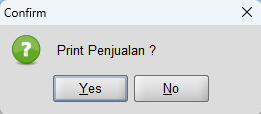
Gambar 4. Konfirmasi Print Nota Penjualan.
5. Setelah itu, pilih dan centang nota yang ingin dicetak dengan klik |Print| atau jika ingin cek tampilan terlebih dahulu silahkan klik |Preview|.
6. Berikut hasil print nota grafik yang telah berhasil diprint sebagai nota default.
Perhatian :
Mungkin dalam berjalannya waktu terdapat gambar atau alur yang tidak sesuai dengan Beecloud/Beepos/Beeaccounting yang anda gunakan, hal ini disebabkan karena adanya update pada program, Laporkan pada kami jika anda menemukan adanya ketidak sesuaian.


